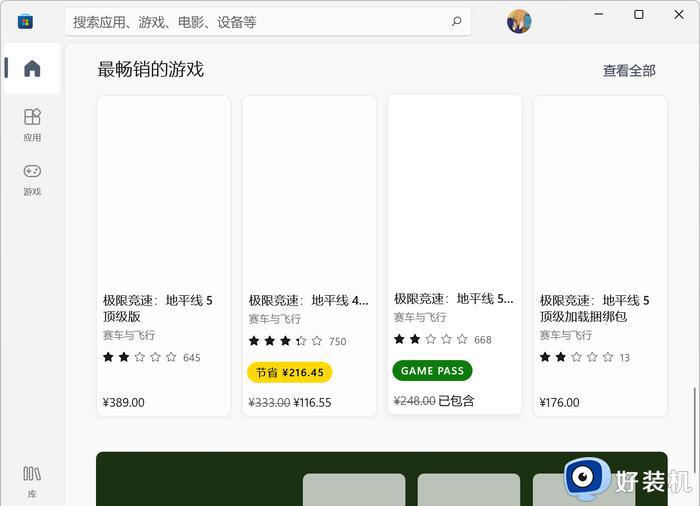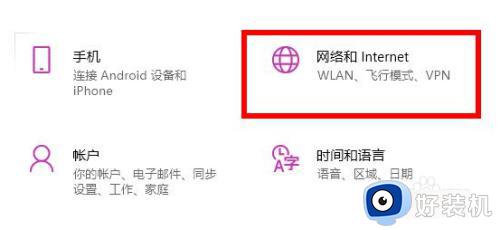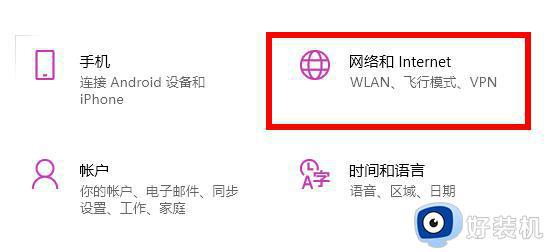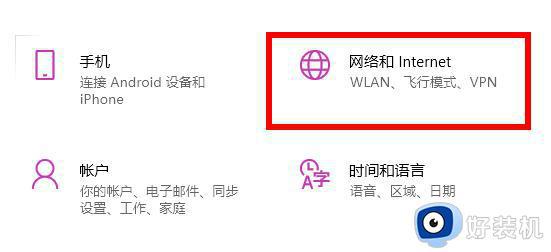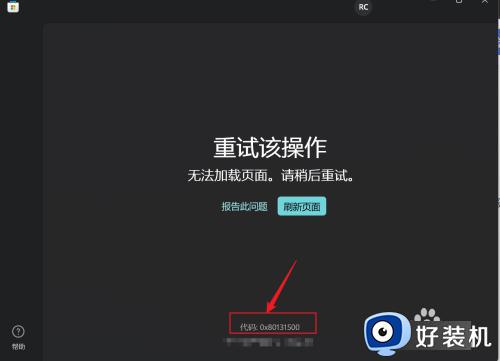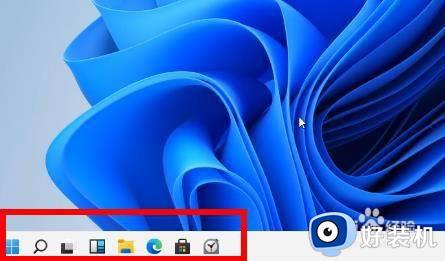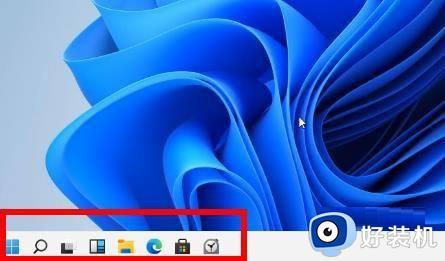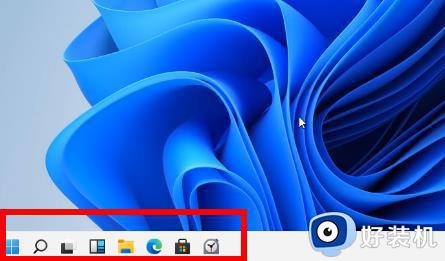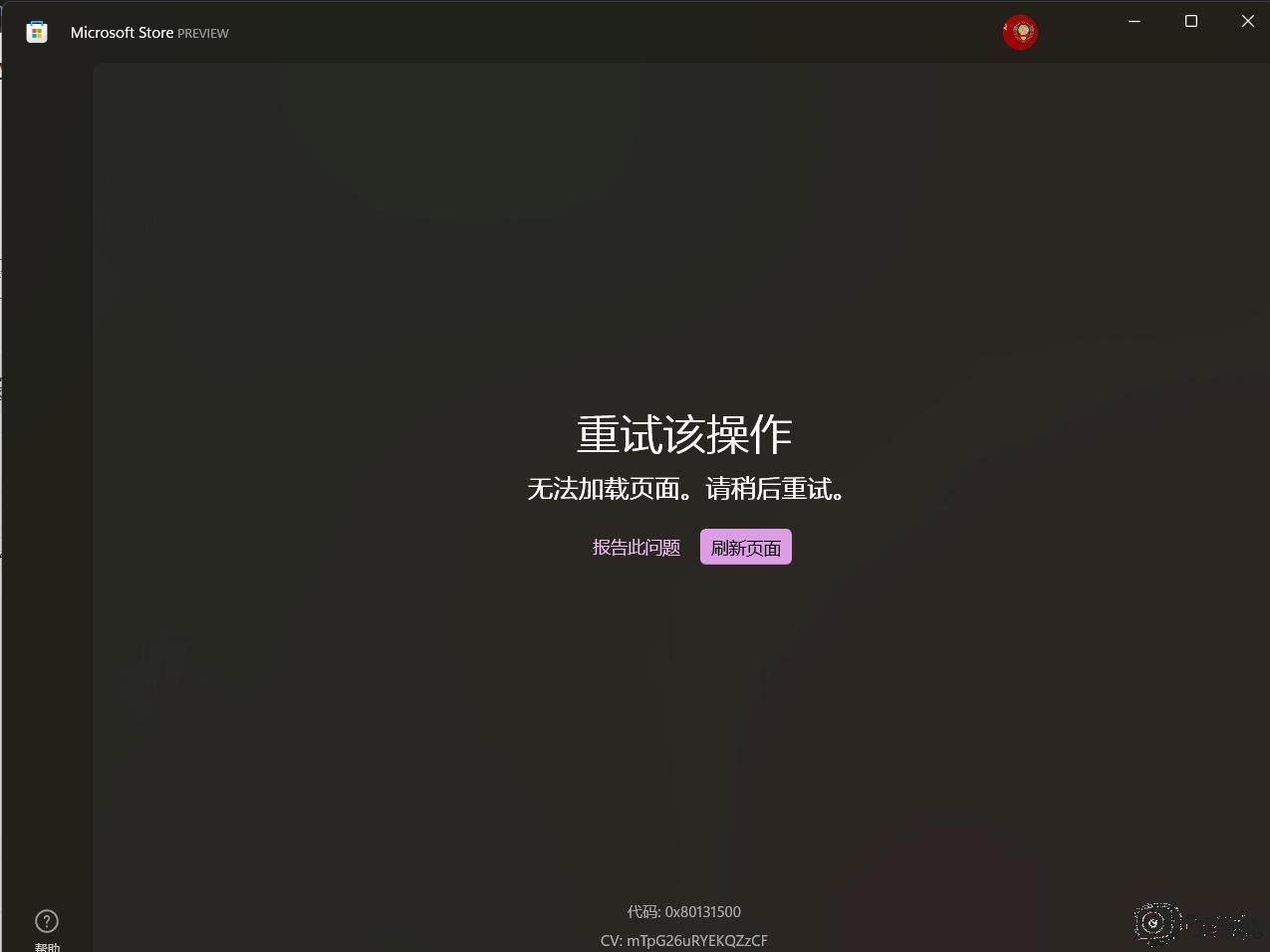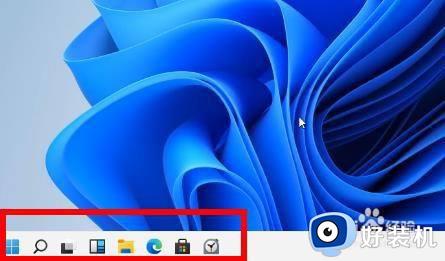win11应用商店图片加载失败解决方法 win11应用商店图片加载不出怎么调整
时间:2023-06-27 10:27:58作者:run
win11应用商店图片加载失败解决方法,随着win11操作系统的推出,其应用商店也得到了全面升级,不仅界面更加美观,而且应用数量也更加丰富,但是一些用户在使用应用商店时可能会遇到图片加载失败的问题,这不仅会影响用户的浏览体验,还可能导致应用无法正常安装。那么win11应用商店图片加载不出怎么调整呢?下面就来了解一下相关的解决方法。
win11应用商店图片加载不出怎么调整
1、首先右击下方的开始菜单进入。
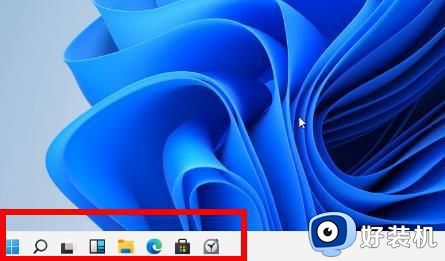
2、然后点击选择“网络和Internet”进入。
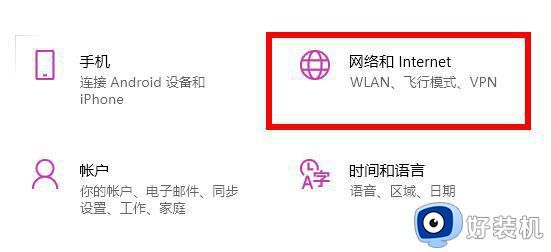
3、此时可以查看自己的网络是否连接正常。
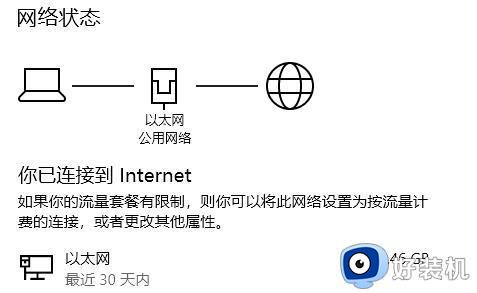
4、最后大家也可以将网络配置从“专用”改成“公用”即可。
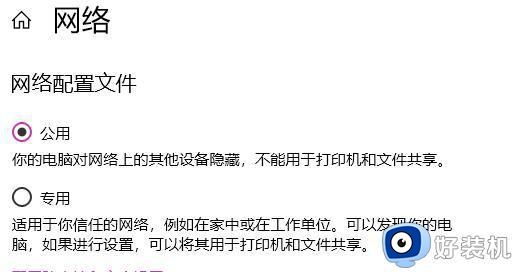
以上是win11应用商店图片加载失败解决方法的全部内容,如果还有不清楚的地方,请参考以上步骤进行操作,希望这对大家有所帮助。